如何为您的商店创建美观、有效的产品展示
已发表: 2020-09-22您拥有出色的产品和吸引人们访问您网站的计划。 但是要将访问者转化为客户,请考虑如何展示这些产品。
您需要功能实用、视觉上吸引人且易于潜在客户放心浏览的东西。 而且,使用 WooCommerce,有几种方法可以实现这一目标。
使用产品过滤器
产品过滤器通过帮助客户快速准确地找到他们正在寻找的东西,使购物体验更轻松。 购物者无需浏览商品页面,而是可以输入他们的要求并查看产品匹配列表。
使用 WooCommerce 扩展的产品过滤器,您可以为类别、颜色、品牌、尺寸、分类法和价格等内容添加过滤器。 您可以包含色板、价格滑块、复选框、下拉菜单和其他组件以改善视觉体验。 而且,借助 AJAX 技术,产品列表将根据客户的要求进行调整,而无需重新加载整个页面。
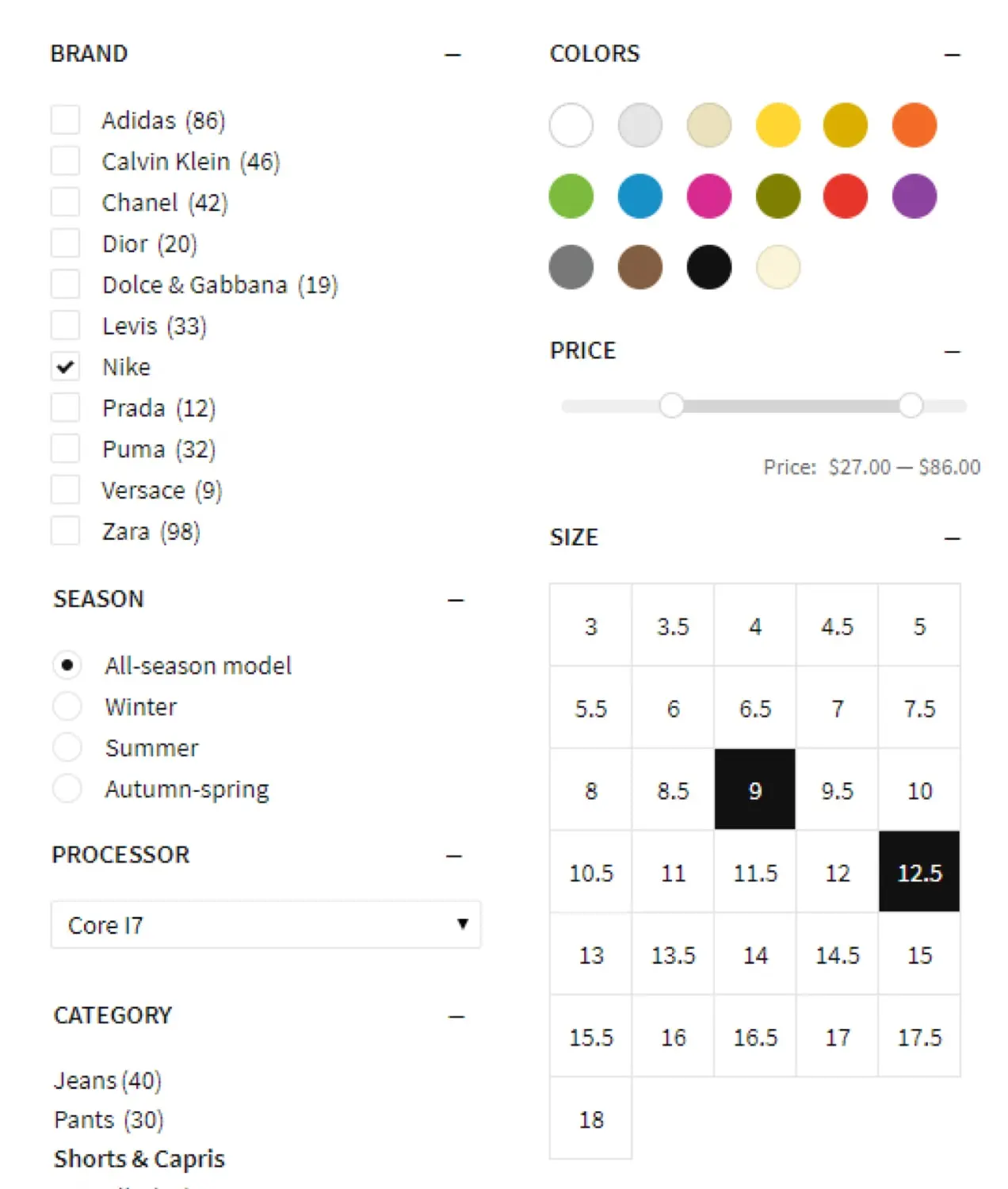
在任何页面上包含您的过滤器或使用您只需粘贴到 WordPress 编辑器中的代码发布。
保加利亚儿童服装和配饰零售商 Tochici 在其商店页面顶部使用彩色滤镜。 客户可以根据品牌、尺寸、颜色、价格和类别找到产品。
Cola Gourmet 是一家位于南卡罗来纳州哥伦比亚市的送餐服务公司,它使用过滤器帮助人们找到完美的晚餐。 购物者可以根据交货天数、饮食要求和用餐时间进行分类。
在表格中显示列表
表格是简化产品列表的好方法,特别是对于不严重依赖图像的快速订单、批发目录、服务列表或餐厅订单系统。
使用 WooCommerce 的产品表,您可以在响应表中自动显示所有产品,并将它们添加到您网站的任何位置。 客户可以按属性、价格、类别、标签或自定义分类进行过滤和排序,并直接从表中下订单。
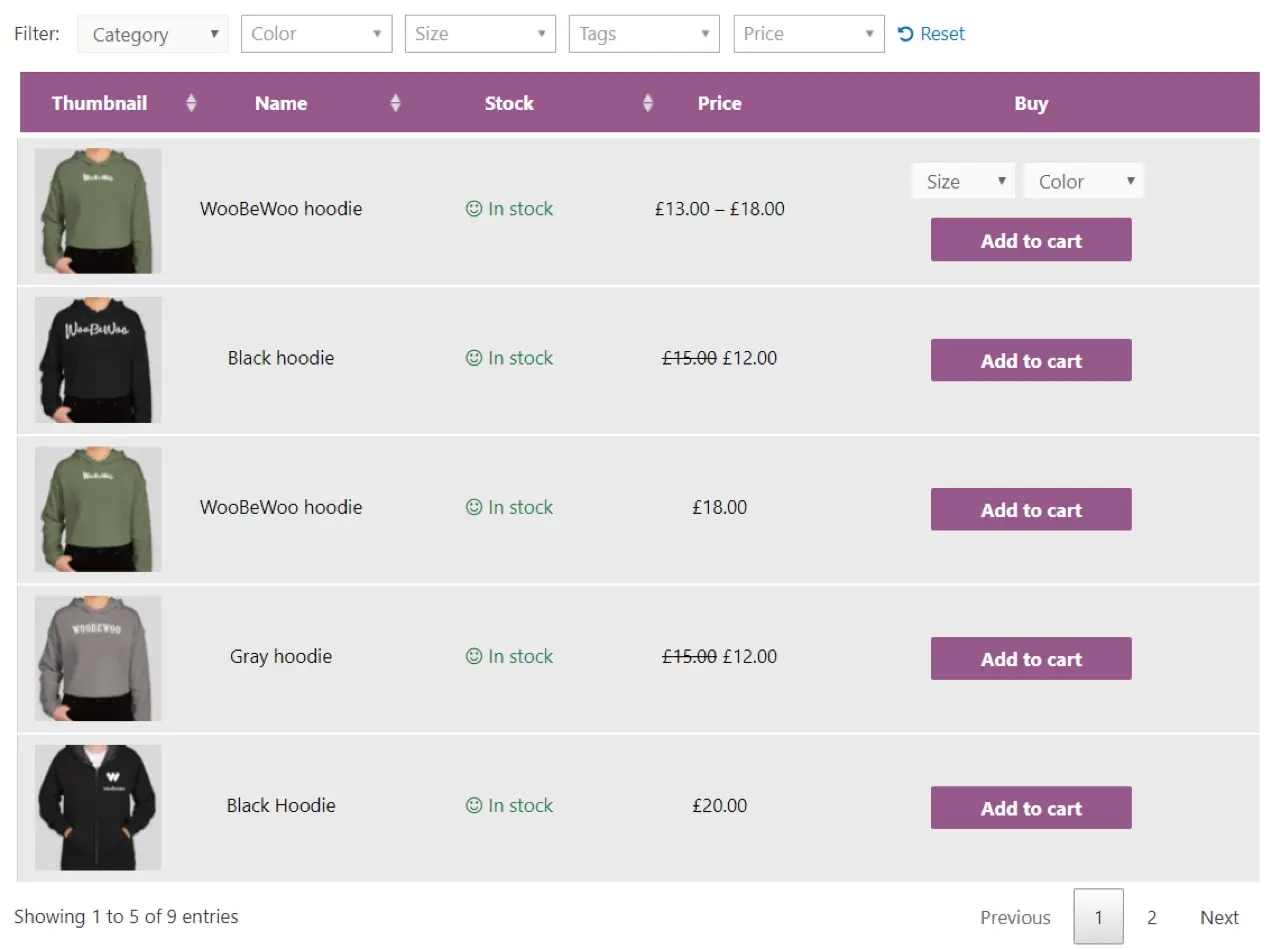
您还可以根据需要使您的餐桌更具吸引力——包括图片、价格、评论、下载等。
在表格中显示变化
如果您的产品有很多变化,那么您的客户可能会感到困惑和不知所措。 但是通过在表格中显示变化,购物者可以快速查看所有可用选项并了解每个选项之间的差异。
WooCommerce 扩展的产品变体表按样式、颜色、尺寸和您设置的任何其他属性组织您的变体。 它包括实时过滤器,因此网站访问者不必在每次更新他们的偏好时等待页面重新加载。
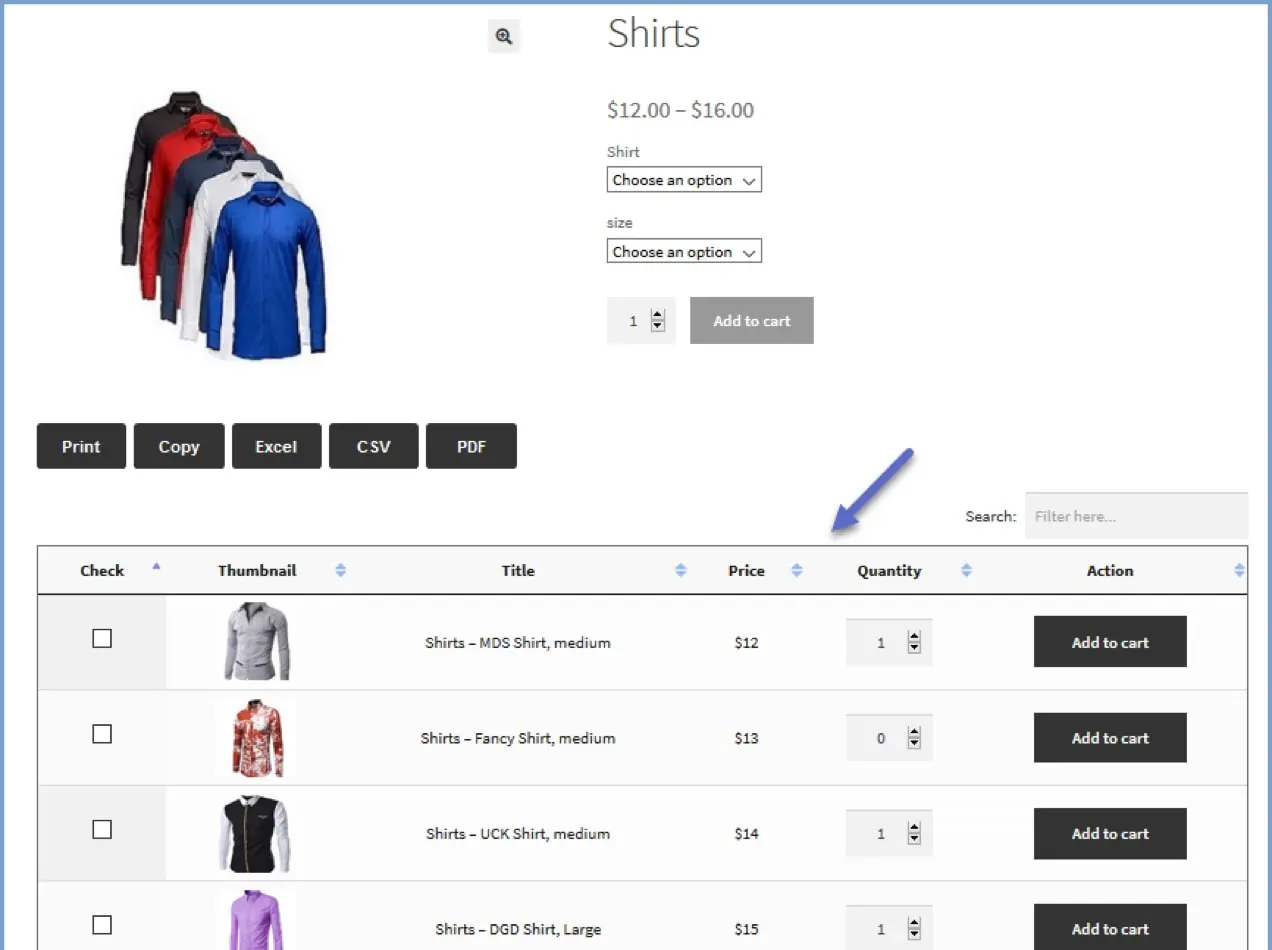
客户还可以将整个变体列表导出为 Excel 电子表格、CSV 或 PDF,以便他们可以离线查看所有选项。
使用块以获得最大的灵活性
当您安装 WooCommerce 时,块编辑器中会添加几个新块,允许您自定义产品的布局和显示。 只需单击几下,您就可以在页面和帖子中的任何位置添加可视化产品网格、过滤器、搜索栏和类别。
让我们看一下可以使用块来展示产品的几种方法。
1. 将销售产品分为四列。
假设您要创建一个销售页面,在其中展示打折产品。 您认为具有四列的网格将是显示照片的好方法。
打开块编辑器并将On Sale Products块添加到页面。 屏幕右侧将出现几个新选项。 在本例中,我们将Columns设置为“四”,将Rows设置为“三”。 以下是您可以自定义的其他一些元素:

- 内容:选择是否显示产品标题、价格、评级或添加到购物车按钮。
- 订单:根据新品、价格、评级、销售额等来安排您的产品。
- 产品类别:仅显示特定类别的项目或显示全部。
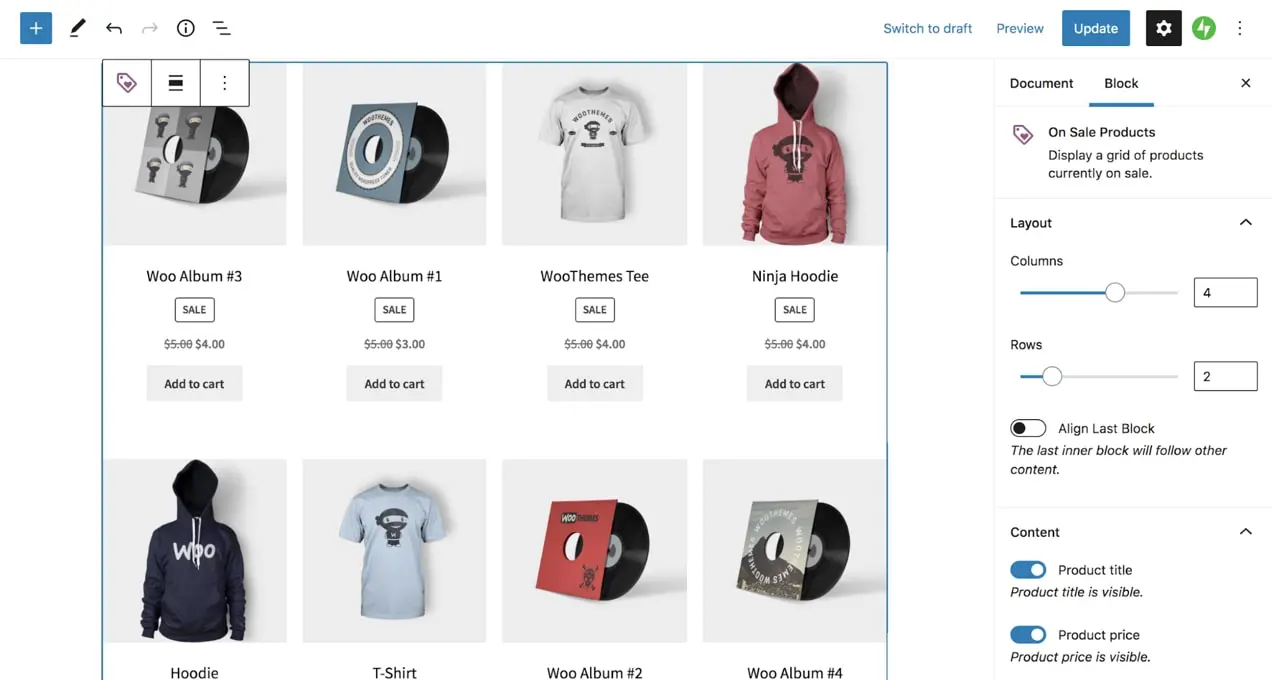
2.在六列中显示特定产品。
假设您想展示您目前正在推广的六种产品。 打开块编辑器并添加Hand-picked Product块。 选择您想要展示的项目并编辑设置以适合您想要的外观。 在本例中,我们选择了六列。
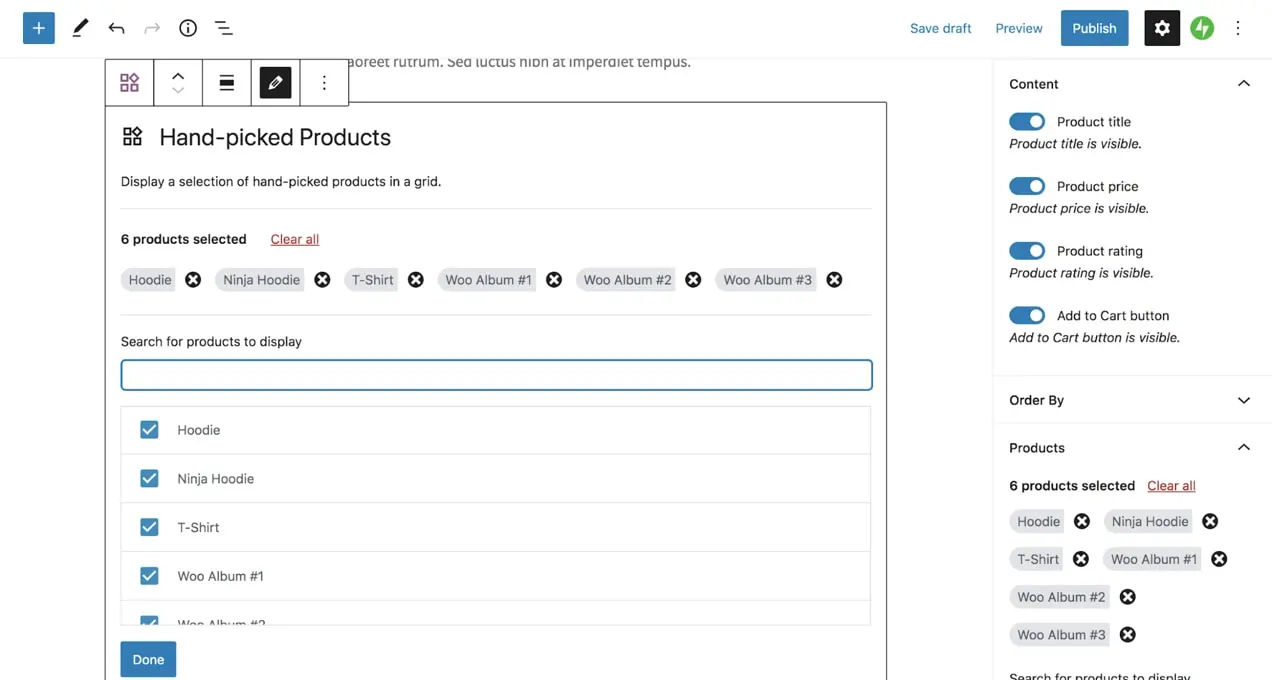
3. 在您的产品列表上方添加价格过滤器。
正如我们之前所讨论的,过滤器可以帮助客户轻松快速地找到他们正在寻找的内容。 添加价格过滤器是完美的起点! 打开块编辑器并将按价格过滤块添加到您的页面。 然后,只需根据需要编辑设置以更改价格的显示方式和产品页面的更新方式。
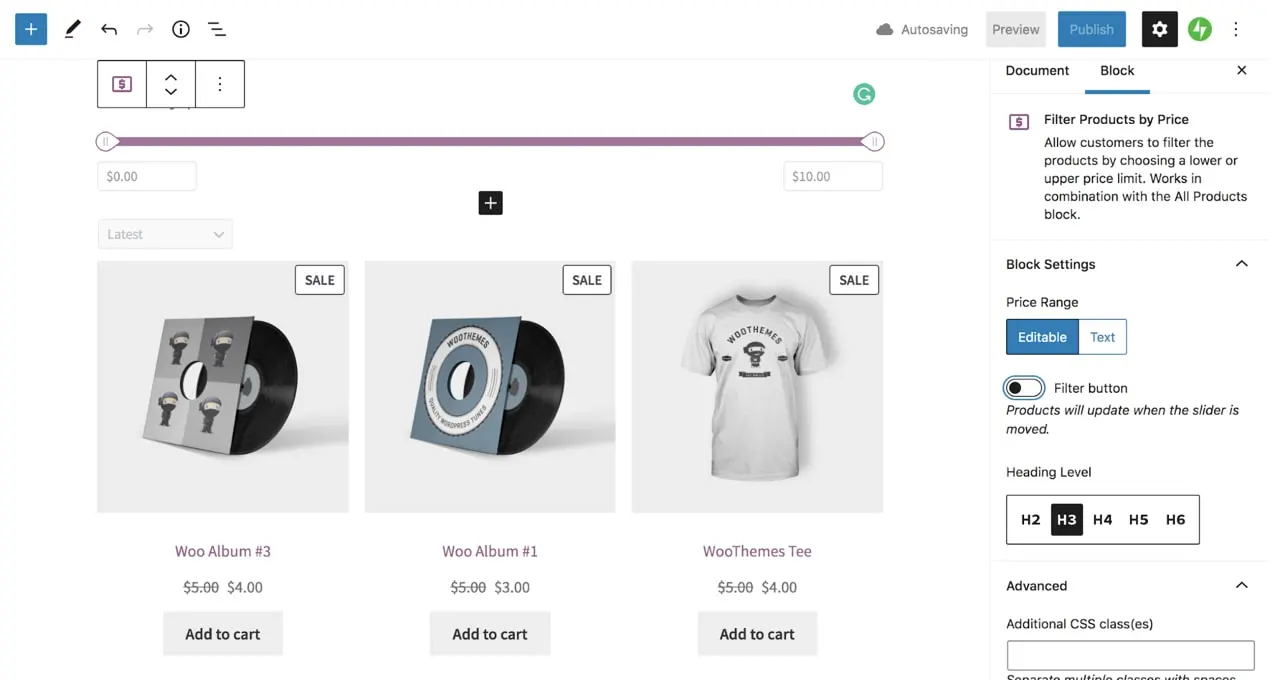
当然,这些只是您可以使用 WooCommerce 块的几种方式。 将它们结合起来创建引人入胜的布局,展示您的产品照片并改善购物者的体验。
让产品易于查找
无论您拥有多少产品以及如何选择展示它们,一个好的搜索工具都是必不可少的。 如果有人到达您的网站寻找特定项目,他们可以快速将其输入搜索栏并立即找到他们需要的东西。
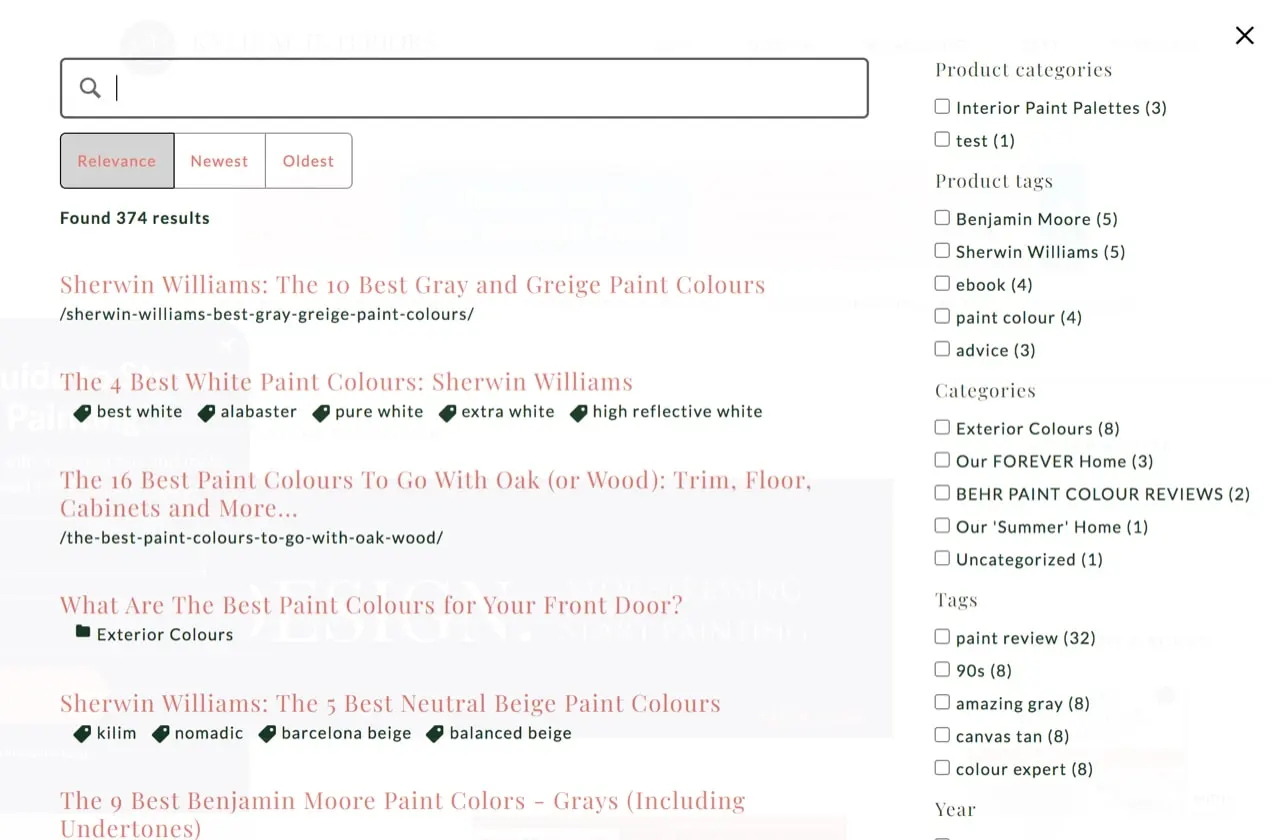
Jetpack Search 是一种强大的、可自定义的方式,可将搜索功能添加到您的站点。 它使用智能搜索算法仅显示最相关的结果。 例如,如果有人在您的在线宠物商店搜索“猫”,它将显示猫玩具而不是“类别”。 此外,客户可以过滤他们的结果以准确找到他们正在寻找的内容。
使用 WooCommerce 创建有效的产品展示
无论您销售的产品、您所在的行业以及您拥有的商品数量如何,WooCommerce 都会为您的商店提供展示选项。 使用网格、表格、过滤器等来引导您的客户找到完美的产品,这一切都不需要开发人员。
可能性是无穷无尽的——我们迫不及待地想看看你创造了什么!
